重装系统是我们遇到系统问题时需要学会的重要解决方法,能够帮助我们解决大部分的问题。各个品牌的电脑重装系统都有一些细小的差别,那么戴尔笔记本怎么重装win10呢?今天就来教大家戴尔笔记本重装win10系统的方法。
工具/原料
系统版本:windows10系统
品牌型号:戴尔
软件版本:微pe工具箱
方法一、戴尔笔记本重装win10系统教程
1、首先准备一个至少8g的u盘,使用微pe工具箱【微PE工具箱2.0下载】将它做成系统盘。
2、在u盘中放一个想要安装进电脑的系统。这款系统针对戴尔电脑进行了专门的优化,经过了严格的高规格检测,拥有强大的稳定性。同时,这款系统支持多种安装模式,安装过程简单方便,只需要10分钟就能够完成,不带任何插件。

3、准备完成之后,将u盘插入电脑,打开电脑,在开机时按键盘F2或者Fn+F2键进入bios设置。
4、如果插入u盘之后,bios设置里找不到u盘,需要先进入bios setup。

5、进入之后,把Secure Boot设置为Dlsabled,再把Legacy Boot设置为Enabled。
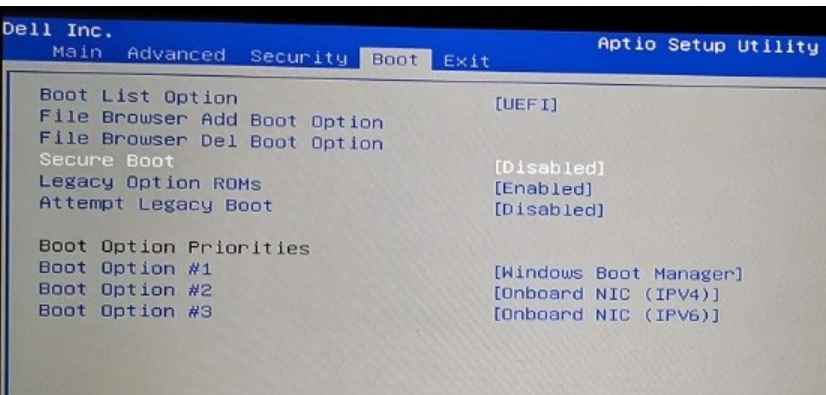
6、设置完成之后按F10保存设置,然后重启电脑,再按F12或者Fn+F12进入Boot,就能看到u盘启动项了。

7、如果快捷键没法进入Boot界面,那就要使用笔记本上的novo键,不同型号位置不同,一般在侧边或者开机键附近,如图所示。

8、选择u盘进入pe系统,找到之前下载的装机系统,运行它。根据步骤等待装机完成,电脑自动重启时拔出u盘。

总结
1、下载微pe工具箱将它做成系统盘。
2、在u盘中放一个想要安装进电脑的系统。
3、将u盘插入电脑,在开机时按键盘F2或者Fn+F2键进入bios设置。
4、如果插入u盘之后,bios设置里找不到u盘,需要先进入bios setup。
5、把Secure Boot设置为Dlsabled,再把Legacy Boot设置为Enabled。
6、按F10保存设置,重启电脑,按F12或者Fn+F12进入Boot。
7、如果快捷键没法进入Boot界面,那就要使用笔记本上的novo键。
8、选择u盘进入pe系统,运行装机系统,等待装机完成。
9、电脑自动重启时拔出u盘,进入桌面,完成。